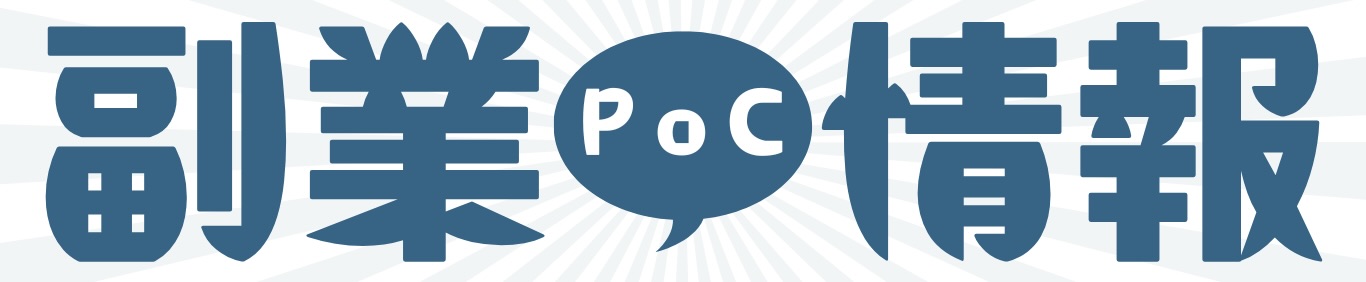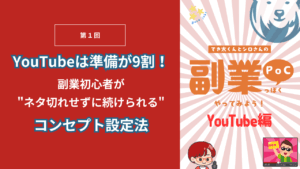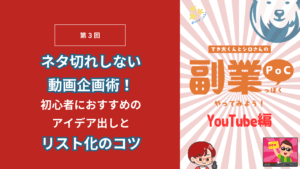【チャンネル開設編】初心者でも迷わない!YouTubeチャンネルの作り方完全ガイド
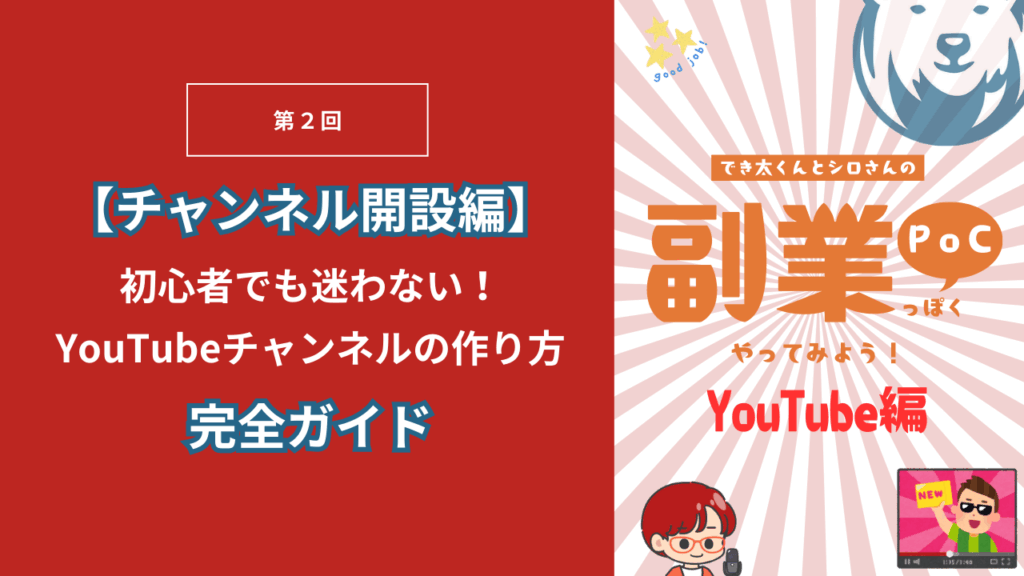

「シロさ〜ん!YouTube始めたいんだけど…そもそも“チャンネル開設”ってどうやるの…?スマホしか使ってないし…ムリかも…」

「大丈夫!スマホだけでもOKだよ。今日は“副業初心者でも失敗しないYouTubeチャンネルの作り方”を、やさしく順番に解説するよ!」
どうも、副業PoC情報のシロさんです。
今回は第2回として、「YouTubeチャンネルの開設方法」について、シンプルかつ実践的にご紹介します。
特に時間に余裕がない中で副業を始めたい方にとって、「難しそう」と感じがちなYouTube。でも実は、思ったよりずっと簡単に始められるんです。この記事を読めば、今日からすぐにあなたも「YouTuber」の第一歩を踏み出せますよ。
それでは早速、チャンネル開設の手順を見ていきましょう!
YouTubeチャンネル開設に必要なものとは?
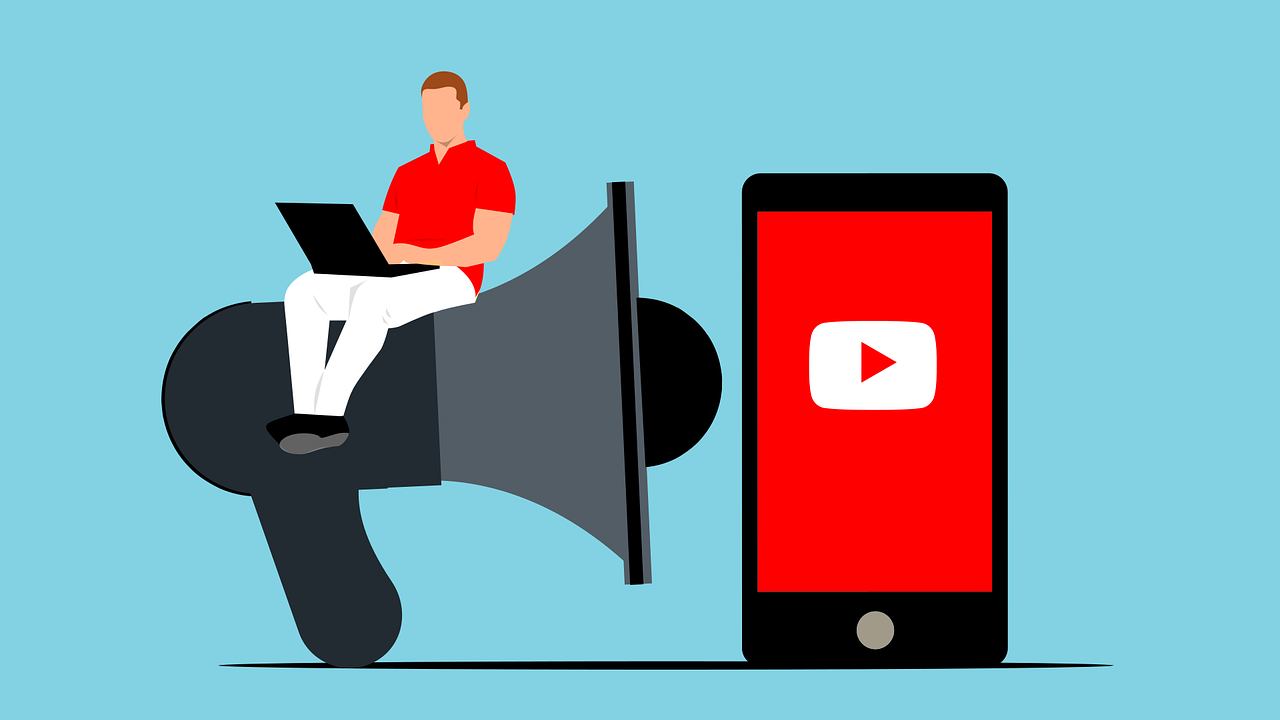
まず、YouTubeチャンネルを始めるために何が必要か、基本を押さえておきましょう。
- スマホかパソコン(スマホだけでも問題なく開設・運営可能です)
- Googleアカウント(GmailなどのGoogleサービスを使っていればOK)
- インターネット環境
これだけです!多くの初心者が勘違いしがちなのが「高性能カメラが必要」「編集ソフトを買わないと」という点。
確かに将来的にはクオリティ向上のために機材投資も選択肢になりますが、最初のステップとしては今あるスマホだけで十分です。
✅ ポイント:
パソコンがなくてもスマホで完結できるので、通勤中や昼休みなどの隙間時間にチャンネル準備ができます。初期投資ゼロでスタートできるのがYouTubeの魅力です!
ステップ①:Googleアカウントの用意
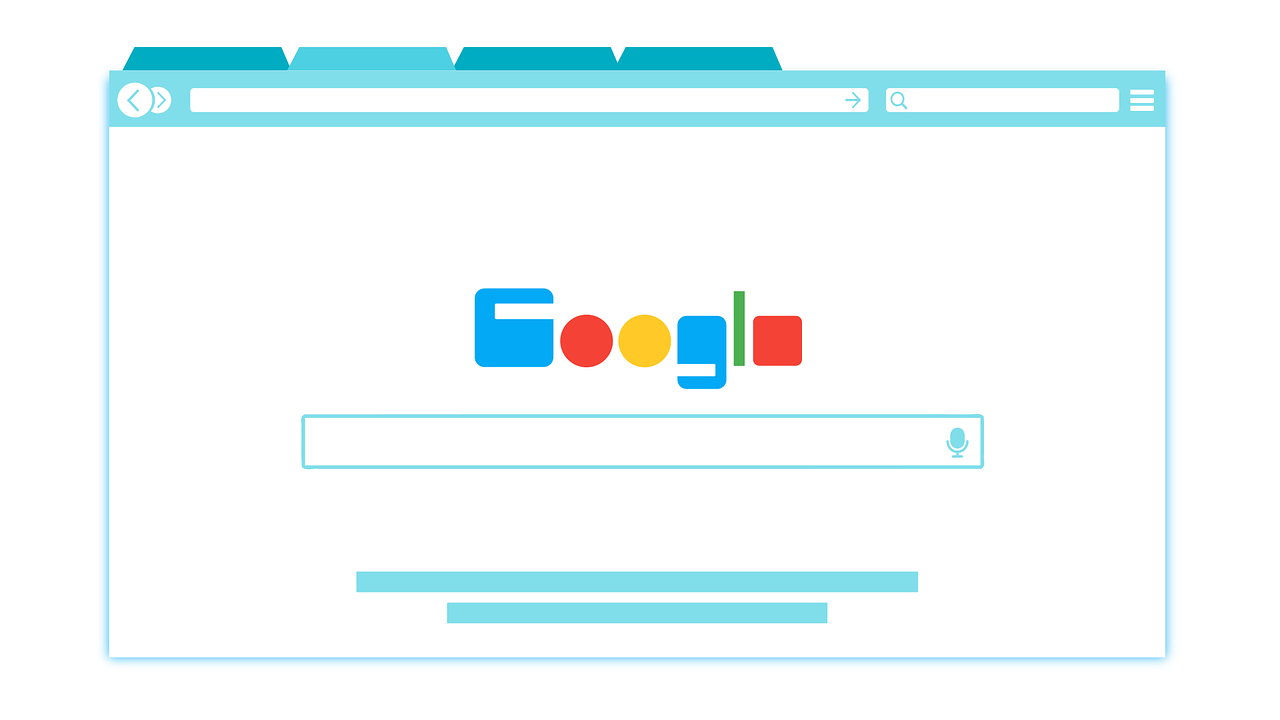
YouTubeはGoogleが運営するサービスなので、Googleアカウントがチャンネル開設の鍵となります。
すでにGmailをお持ちの場合
もし既にGmailなどのGoogleサービスを利用しているなら、そのアカウントをそのまま使えます。
ただし、プライベートと副業を明確に分けたい場合は、新しくアカウントを作ることをおすすめします。
新しくGoogleアカウントを作る場合
- Google公式サイト(https://www.google.com/)にアクセス
- 右上の「ログイン」→「アカウントを作成」→「自分用」を選択
- 名前、ユーザー名(メールアドレスになります)、パスワードを設定
- 電話番号や生年月日などの情報を入力
- 利用規約に同意して完了
所要時間は約3分程度。スマホでもパソコンでも同じ手順で作成できます。
💡 ワンポイント:副業用のYouTubeを始める場合、プライベート用とは別のGoogleアカウントを作成すると、通知管理や分析データの確認がしやすくなります。また、万が一のアカウントトラブル時にもリスクを分散できるメリットがあります。
ステップ②:チャンネルの新規作成方法
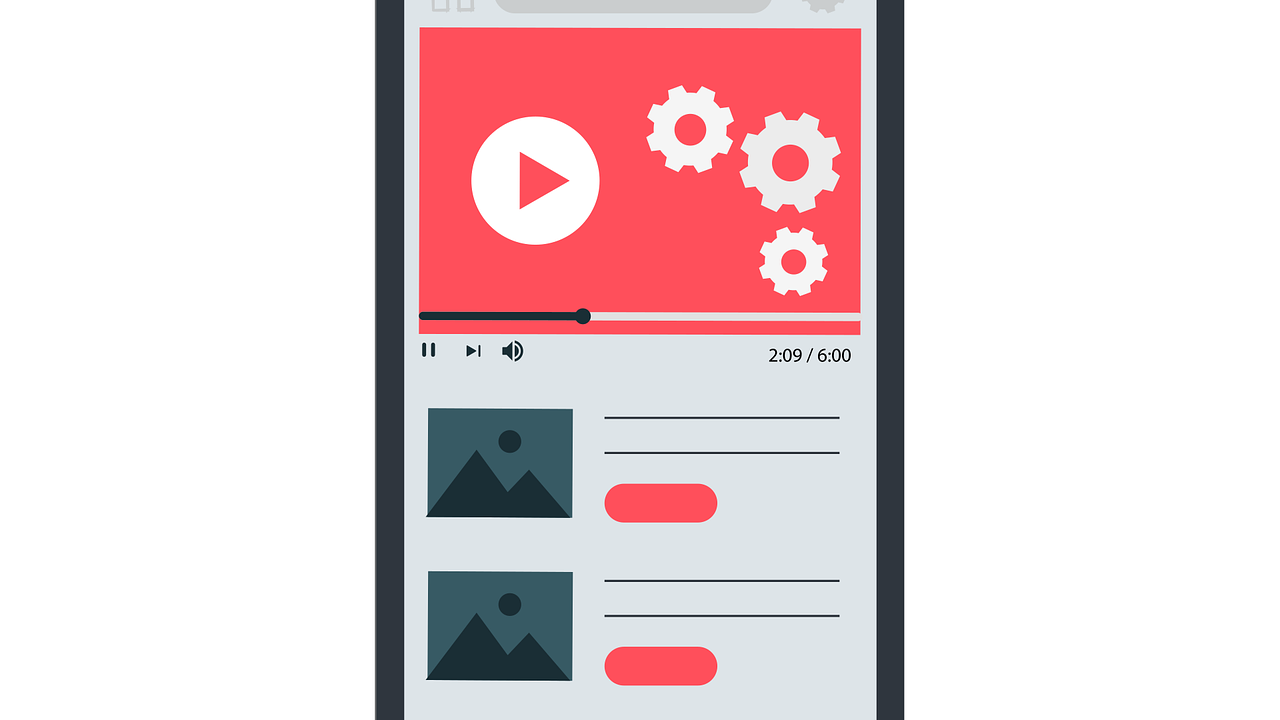
Googleアカウントの準備ができたら、いよいよYouTubeチャンネルを作成しましょう。手順はとてもシンプルです。
チャンネル作成の手順:
- YouTubeにアクセスし、右上のアイコンをタップしてログイン
- ログイン後、再び右上のアイコンをタップ
- 表示されるメニューから「チャンネルを作成」を選択
- 「個人で使用」または「ビジネスまたはその他の名前を使用」を選択 (副業スタート時は「個人で使用」で十分です)
- チャンネル名を入力して「作成」をクリック
これだけで完了です!全工程5分もかからないでしょう。
チャンネル名は後からでも変更できますので、とりあえず始めたい場合は仮の名前でも構いません。
ただし、チャンネル名は視聴者の第一印象を左右する重要な要素なので、少し考えておくことをおすすめします。
🎯 副業視点のポイント:
YouTubeでは顔出しが必須ではありません。「何の情報を発信するチャンネルなのか」が一目でわかるチャンネル名をつけましょう。例えば「〇〇の副業実践記」「40代からの〇〇講座」など、ターゲットや内容が伝わる名前が効果的です。
ステップ③:名前・アイコン・概要欄のコツ
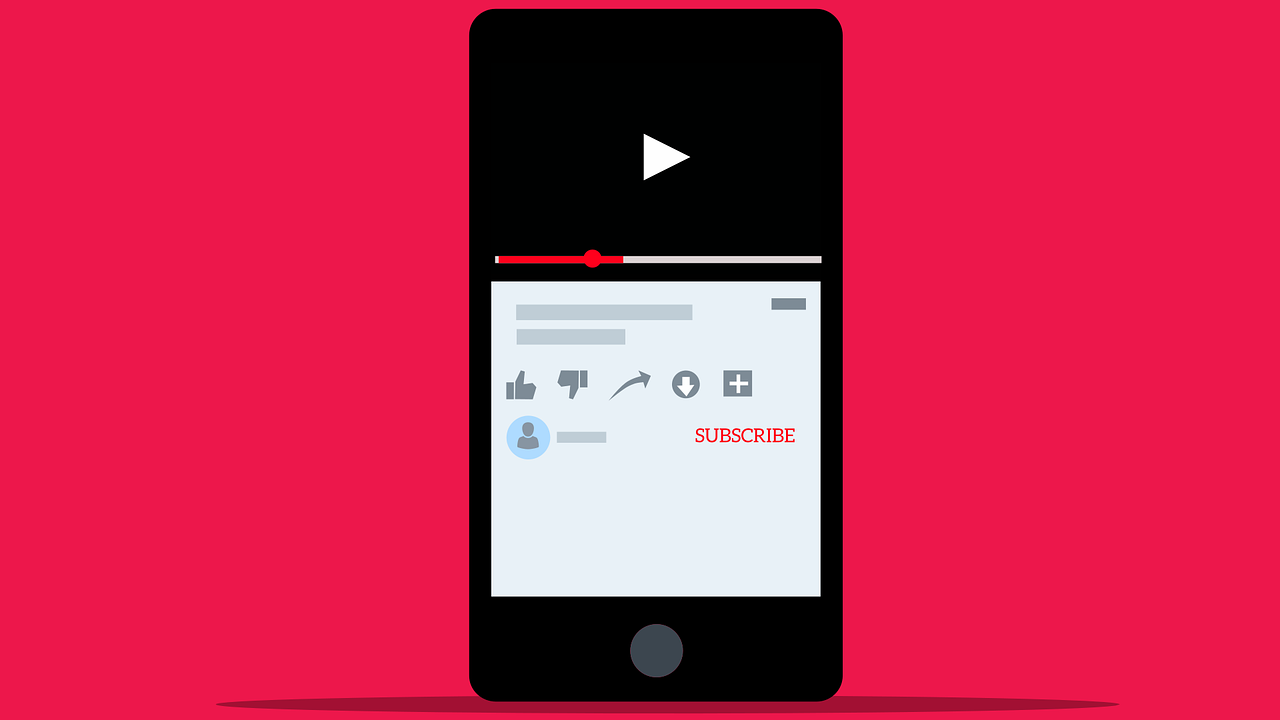
チャンネルを開設したら、次は基本的なプロフィール設定をしましょう。ここでの設定が視聴者からの第一印象を大きく左右します。
チャンネル名のつけ方
チャンネル名は「何の発信者か」が一目でわかるものが理想的です。テレビ番組のタイトルをイメージするとわかりやすいでしょう。
良い例:
- 「でき太の副業チャレンジ日記」
- 「40代サラリーマンの隙間時間副業実践チャンネル」
- 「ゼロから始めるYouTube副業講座」
避けたい例:
- 「チャンネル123」(内容が全く伝わらない)
- 実名のみ(プライバシーリスクがある)
- 長すぎる名前(覚えてもらいにくい)
アイコン設定のポイント
アイコンは必ずしも自分の顔写真である必要はありません。特に副業として始める場合は、プライバシーに配慮した選択も大切です。
アイコンの設定方法:
- チャンネルページの「カスタマイズチャンネル」をクリック
- チャンネルアイコンの上にカーソルを置き「編集」を選択
- 画像をアップロードして調整・保存
概要欄の書き方
チャンネル概要欄は、あなたの発信内容とその価値を伝える大切なスペースです。
必ずしも長文である必要はなく、100〜150文字程度でも十分です。
🔧 例文: 「副業に興味はあるけれど何から始めればいいのか迷っている40代の方へ。店舗勤務の僕が実際に挑戦中の"隙間時間でできる副業"を紹介します。失敗談も成功例も包み隠さずシェアしていきます。毎週土曜日更新!」
このように、視聴者が「このチャンネルを見ると何が得られるのか」を明確にすることで、登録してもらいやすくなります。
チャンネル設定のよくある失敗と対策
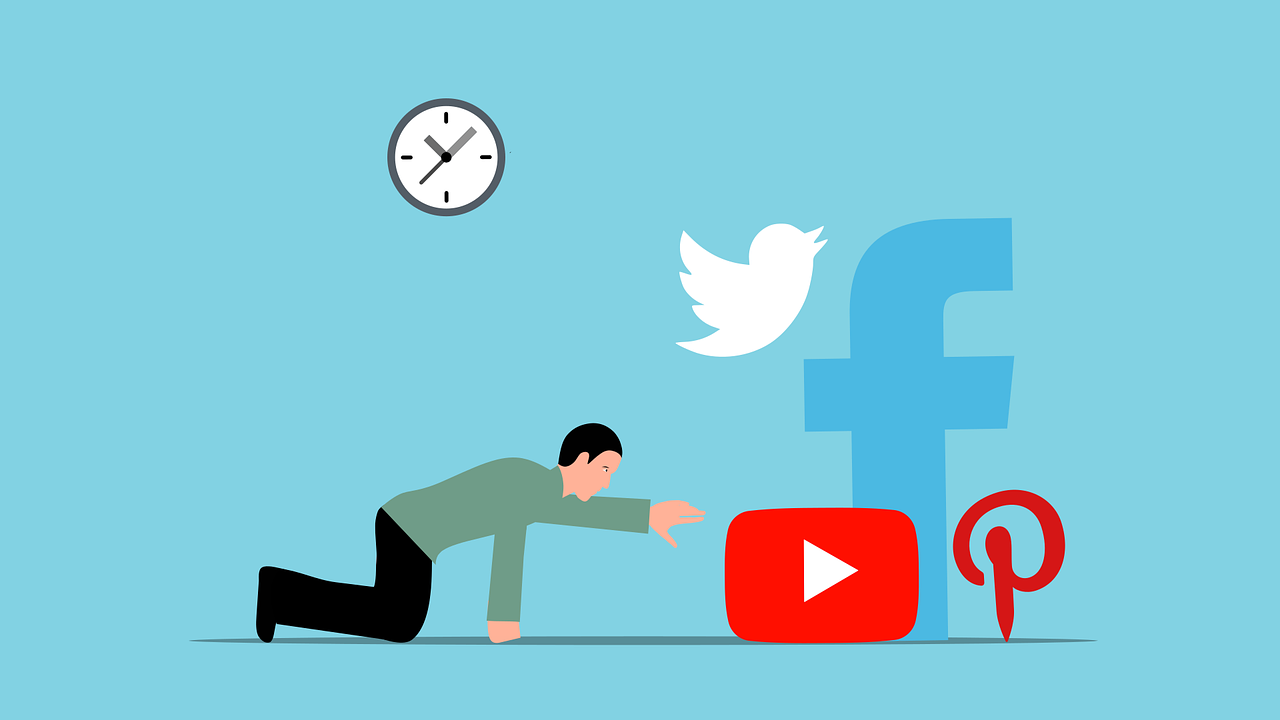
YouTubeチャンネルを開設する際、初心者がよく陥りがちなミスがいくつかあります。
これらを事前に知っておくことで、後々のトラブルを防げます。
❌ 実名がフル公開されている
Googleアカウントに登録した本名がそのままチャンネル名として表示されてしまうケースがあります。
特に副業として始める場合、プライバシーに配慮したいところです。
対策: 「ブランドアカウント」として作成することで、実名とは別のチャンネル名を設定できます。
- YouTubeにログイン後、「設定」→「すべての設定を表示」
- 「アカウント」→「ブランドアカウントの作成」を選択
- 希望のチャンネル名を入力して作成
❌ 概要欄やSNSリンクが空欄
せっかく視聴者が興味を持ってチャンネルページを訪れても、情報が何もないと信頼性が低下します。
対策: 最低限の概要と連絡先(専用のメールアドレスなど)を記載しておきましょう。
また、関連するSNSがあれば連携しておくと、フォロワーの相互拡大にも役立ちます。
❌ 初期設定で「キッズ向け」になっている
意図せず「子ども向けコンテンツ」の設定になっていると、コメント機能の制限や収益化に影響する可能性があります。
対策: 各動画のアップロード時に「この動画は子ども向けではありません」を選択することと、チャンネル全体の設定でも確認しておきましょう。
- YouTubeスタジオにアクセス
- 「設定」→「チャンネル」→「詳細設定」
- 「視聴者層」の設定を確認・修正
❌ 著作権に関する知識不足
BGMや画像を何も考えずに使用することで、著作権侵害となり、警告やチャンネル停止のリスクがあります。
対策: YouTubeのオーディオライブラリなど、フリー素材を活用しましょう。
また、素材を使用する際は利用規約をしっかり確認する習慣をつけることが大切です。
⚠️ よくあるミスを回避するだけで、後々のトラブルがぐっと減り、チャンネル運営がスムーズになります。特に著作権については慎重に対応することをおすすめします。
まとめと次回(企画編への導線)
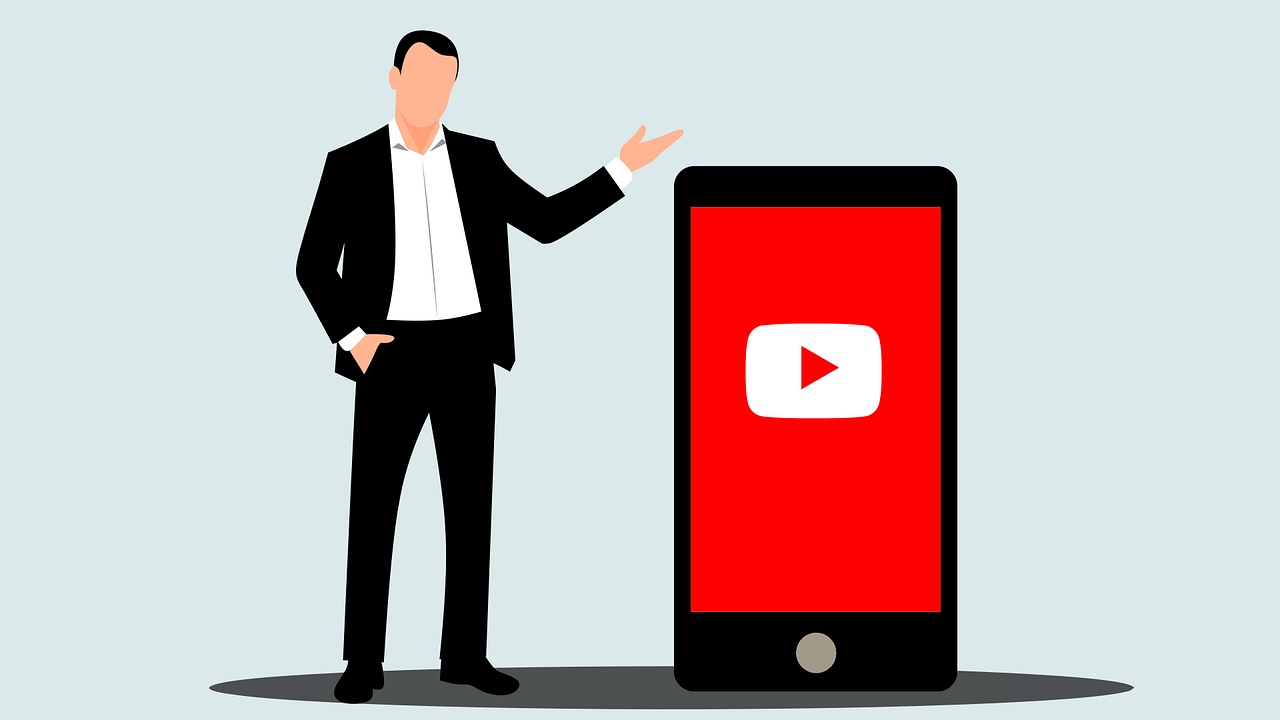
いかがでしたか?
今回ご紹介したステップを踏めば、スマホ1台でもYouTubeチャンネルを開設できることがおわかりいただけたと思います。
今日のポイントを整理すると:
- YouTube開設に特別な機材は不要:スマホとGoogleアカウントだけで始められる
- チャンネル作成はわずか5分程度:技術的なハードルは極めて低い
- 名前・アイコン・概要欄:この3つの基本設定で視聴者への第一印象が決まる
- 一般的なミスを避ける:プライバシーや著作権などの基本的な注意点を押さえておく
これで、YouTubeチャンネル開設の基本はバッチリです!
「でも、実際にどんな動画を撮ればいいの?」「ネタが思いつかない...」という声も聞こえてきそうですね。ご安心ください。次回は「ネタ切れしない企画の立て方」について詳しく解説する予定です。
▶️ 次回予告:ネタ切れしない動画企画術!初心者におすすめのアイデア出しとリスト化のコツ! あなたの経験や知識を活かした、オリジナリティのある企画の立て方をご紹介します。
📝この記事のまとめ
- GoogleアカウントがあればYouTubeは今日から始められる:特別なスキルや機材は必要ありません
- 副業視点では「手間なく続けられる設定」が大事:最初からハードルを上げすぎないことがポイント
- 自分の強みや境遇を"言語化"するだけでチャンネルに価値が出る:「40代」「店舗勤務」「副業初心者」など、あなたの状況そのものが共感を呼ぶ
あなたも、この記事を参考に、ぜひ今日からYouTubeチャンネルを開設してみてください。最初は誰でも初心者です。大切なのは「まずは始めてみる」という一歩を踏み出すことです。

「というわけで、チャンネル作成は完了〜!」

「「その調子♪ 一歩ずつ、着実に。“やってみた人”だけが、次の景色を見られるよ!」